Authorware制作多媒体教学软件的开发技巧.docx
《Authorware制作多媒体教学软件的开发技巧.docx》由会员分享,可在线阅读,更多相关《Authorware制作多媒体教学软件的开发技巧.docx(65页珍藏版)》请在冰豆网上搜索。
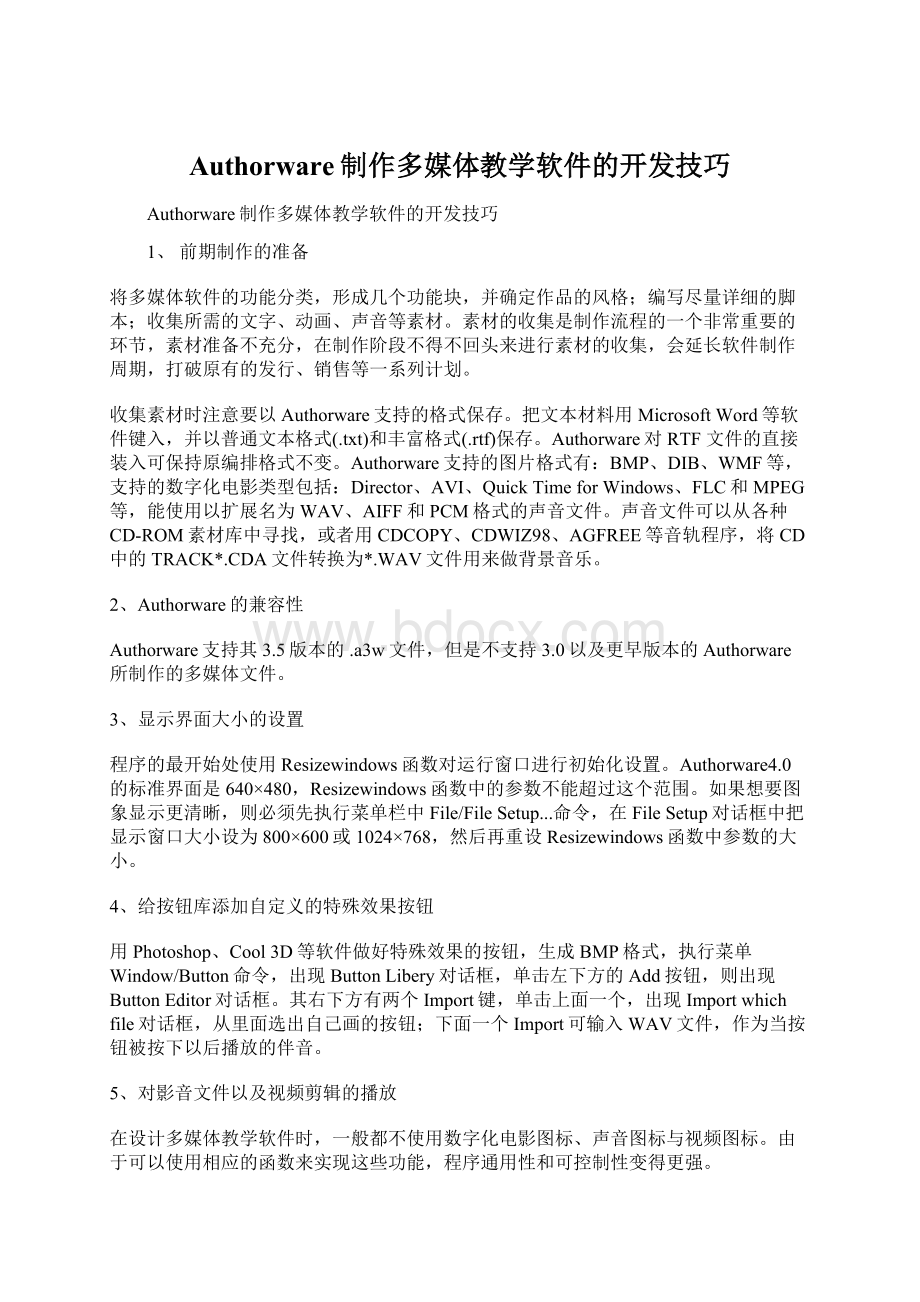
Authorware制作多媒体教学软件的开发技巧
Authorware制作多媒体教学软件的开发技巧
1、前期制作的准备
将多媒体软件的功能分类,形成几个功能块,并确定作品的风格;编写尽量详细的脚本;收集所需的文字、动画、声音等素材。
素材的收集是制作流程的一个非常重要的环节,素材准备不充分,在制作阶段不得不回头来进行素材的收集,会延长软件制作周期,打破原有的发行、销售等一系列计划。
收集素材时注意要以Authorware支持的格式保存。
把文本材料用MicrosoftWord等软件键入,并以普通文本格式(.txt)和丰富格式(.rtf)保存。
Authorware对RTF文件的直接装入可保持原编排格式不变。
Authorware支持的图片格式有:
BMP、DIB、WMF等,支持的数字化电影类型包括:
Director、AVI、QuickTimeforWindows、FLC和MPEG等,能使用以扩展名为WAV、AIFF和PCM格式的声音文件。
声音文件可以从各种CD-ROM素材库中寻找,或者用CDCOPY、CDWIZ98、AGFREE等音轨程序,将CD中的TRACK*.CDA文件转换为*.WAV文件用来做背景音乐。
2、Authorware的兼容性
Authorware支持其3.5版本的.a3w文件,但是不支持3.0以及更早版本的Authorware所制作的多媒体文件。
3、显示界面大小的设置
程序的最开始处使用Resizewindows函数对运行窗口进行初始化设置。
Authorware4.0的标准界面是640×480,Resizewindows函数中的参数不能超过这个范围。
如果想要图象显示更清晰,则必须先执行菜单栏中File/FileSetup...命令,在FileSetup对话框中把显示窗口大小设为800×600或1024×768,然后再重设Resizewindows函数中参数的大小。
4、给按钮库添加自定义的特殊效果按钮
用Photoshop、Cool3D等软件做好特殊效果的按钮,生成BMP格式,执行菜单Window/Button命令,出现ButtonLibery对话框,单击左下方的Add按钮,则出现ButtonEditor对话框。
其右下方有两个Import键,单击上面一个,出现Importwhichfile对话框,从里面选出自己画的按钮;下面一个Import可输入WAV文件,作为当按钮被按下以后播放的伴音。
5、对影音文件以及视频剪辑的播放
在设计多媒体教学软件时,一般都不使用数字化电影图标、声音图标与视频图标。
由于可以使用相应的函数来实现这些功能,程序通用性和可控制性变得更强。
6、同时播放两个声音
因为Authorware不能同时播放两个WAV文件,所以要把声音文件稍微做一点处理。
有两种方法可行:
一种是使用Windows自带的SNDREC32.EXE(录音机)编辑菜单下与文件混合的命令把两个WAV文件进行混音,变成一个WAV文件。
另一种方法是采用Cakewalk70等声音处理软件把背景音乐转换成MIDI格式的文件,另一个声音做成WAV声音文件,因为只有MIDI格式的音乐可以与其它格式的音乐一起播放。
播放时使用计算图标,使用A4WMME.U32中的Midiplay函数和Waveplay函数来控制播放。
另外由于Midiplay函数无循环播放功能,所以要在程序中背景音乐可能停止的地方加上是否停止的判断,如果停止则继续执行Midiplay命令。
7、设计任务栏自动隐藏功能
基本方法是在背景上设计一个热区响应,当鼠标在此区域时,就让需要显示任务栏的图片从窗口以外移动进来,图形的移动用移动图标来实现,移动类型可设为Directtopoint。
当鼠标不在这一区域时,让语句CursorX
8、动态链接库的调用
当需要使用一些Authorware的系统变量无法实现的功能时,调用动态链接库中的函数。
可以用VC或VB等Windows下的编程语言来实现这些功能,然后编译为DLL文件。
当在Authorware程序中需要调用时,就可以打开菜单栏中的Data/LoadFunction命令,打开LoadFunction对话框,输入DLL文件名,在弹出的要求输入自定义函数相关信息的对话框中,填入函数名、参数列表和返回值。
以上介绍的是如何加载不符合Authorware调用格式的自定义函数。
另外,Authorware还特别支持一种透明式的动态链接库,扩展名是UCD或U32,如A4WMME.U32,这是一个非常有用的多媒体扩展函数库,其中有媒体播放以及控制函数,分为MMM动画类,CD播放类,MIDI播放类,WAVE播放类。
9、在Authorware中嵌入ActiveMovie可视动画的ActiveX控件
ActiveMovie控件支持影音文件的格式比Authorware的扩展函数所提供的多,特别是支持VCD文件(.dat),加上其强大的控制播放功能,在播放各种影音资料的多媒体应用软件中显得特别重要。
嵌入方法是把MicrosoftActiveMovieControl(Amovie.ocx)文件拷贝到系统目录下,然后利用Regsvr32.exe对Amovie.ocx进行注册,注册成功后可在Authorware4.0中使用可视动画ActiveMovie控件。
这时系统中就会存在ActiveMovie图标,通过在ActiveMovie控件的属性FileName中指定要播放的文件名,通过在ActiveMovie控件方法的设置来控制ActiveMovie控件运行时的状态,如播放、暂停、快进等。
10、设置读取进度和保存进度功能
应用程序中的读取进度和保存进度是设计中的难点。
目前,许多多媒体教学软件都没有设置这一功能。
其设计原理是把一个设计图标的标题保存下来,需要时用GoTo函数或Display函数跳转到那里。
在需要保存的地方设置一个交互图标和两个运算按钮,其中一个有保存功能。
11、打包要注意事项
将文件打包成扩展名为EXE的可执行文件,可脱离编辑环境独立运行;而打成a4r文件则必须用RunA4w来进行播放。
在这里要注意的是,当打包一个文件时,如果该文件与某个库文件有链接关系,可将库文件单独打包成一个文件。
这样做在多个交互式应用程序文件均与同一个库有链接关系的场合,可大大节省磁盘空间。
Authorware制作多媒体教学软件的技巧
1、前期制作的准备
将多媒体软件的功能分类,形成几个功能块,并确定作品的风格;编写尽量详细的脚本;收集所需的
文字、动画、声音等素材。
素材的收集是制作流程的一个非常重要的环节,素材准备不充分,在制作阶段
不得不回头来进行素材的收集,会延长软件制作周期,打破原有的发行、销售等一系列计划。
收集素材时注意要以Authorware支持的格式保存。
把文本材料用MicrosoftWord等软件键入,并以普
通文本格式(.txt)和丰富格式(.rtf)保存。
Authorware对RTF文件的直接装入可保持原编排格式不变。
Authorware支持的图片格式有:
BMP、DIB、WMF等,支持的数字化电影类型包括:
Director、AVI、Quick
TimeforWindows、FLC和MPEG等,能使用以扩展名为WAV、AIFF和PCM格式的声音文件。
声音文件可以从
各种CD-ROM素材库中寻找,或者用CDCOPY、CDWIZ98、AGFREE等音轨程序,将CD中的TRACK*.CDA文件转换
为*.WAV文件用来做背景音乐。
2、Authorware的兼容性
Authorware支持其3.5版本的.a3w文件,但是不支持3.0以及更早版本的Authorware所制作的多媒体
文件。
3、显示界面大小的设置
程序的最开始处使用Resizewindows函数对运行窗口进行初始化设置。
Authorware4.0的标准界面是
640×480,Resizewindows函数中的参数不能超过这个范围。
如果想要图象显示更清晰,则必须先执行菜
单栏中File/FileSetup...命令,在FileSetup对话框中把显示窗口大小设为800×600或1024×768,然
后再重设Resizewindows函数中参数的大小。
4、给按钮库添加自定义的特殊效果按钮
用Photoshop、Cool3D等软件做好特殊效果的按钮,生成BMP格式,执行菜单Window/Button命令,出
现"ButtonLibery"对话框,单击左下方的"Add"按钮,则出现"ButtonEditor"对话框。
其右下方有两
个"Import"键,单击上面一个,出现"Importwhichfile"对话框,从里面选出自己画的按钮;下面一
个"Import"可输入WAV文件,作为当按钮被按下以后播放的伴音。
5、对影音文件以及视频剪辑的播放
在设计多媒体教学软件时,一般都不使用"数字化电影"图标、"声音"图标与"视频"图标。
由于可以使
用相应的函数来实现这些功能,程序通用性和可控制性变得更强。
6、同时播放两个声音
因为Authorware不能同时播放两个WAV文件,所以要把声音文件稍微做一点处理。
有两种方法可行:
一种是使用Windows自带的SNDREC32.EXE(录音机)"编辑"菜单下"与文件混合"的命令把两个WAV文件进行
混音,变成一个WAV文件。
另一种方法是采用Cakewalk70等声音处理软件把背景音乐转换成MIDI格式的文
件,另一个声音做成WAV声音文件,因为只有MIDI格式的音乐可以与其它格式的音乐一起播放。
播放时使
用"计算"图标,使用A4WMME.U32中的Midiplay函数和Waveplay函数来控制播放。
另外由于Midiplay函数
无循环播放功能,所以要在程序中背景音乐可能停止的地方加上是否停止的判断,如果停止则继续执行
Midiplay命令。
7、设计任务栏自动隐藏功能
基本方法是在背景上设计一个热区响应,当鼠标在此区域时,就让需要显示任务栏的图片从窗口以外
移动进来,图形的移动用"移动"图标来实现,移动类型可设为Directtopoint。
当鼠标不在这一区域时,
让语句"CursorXX1|CursorYY1"来判断控制鼠标移出任务栏区域的响应(这里假设任务栏坐标置为[X1,
Y1]、[X2,Y2]),把显示任务栏的图标移出视图区,用类似以上的方法使用"移动"图标来实现。
8、动态链接库的调用
当需要使用一些Authorware的系统变量无法实现的功能时,调用动态链接库中的函数。
可以用VC或VB
等Windows下的编程语言来实现这些功能,然后编译为DLL文件。
当在Authorware程序中需要调用时,就可
以打开菜单栏中的Data/LoadFunction命令,打开LoadFunction对话框,输入DLL文件名,在弹出的要求
输入自定义函数相关信息的对话框中,填入函数名、参数列表和返回值。
以上介绍的是如何加载不符合
Authorware调用格式的自定义函数。
另外,Authorware还特别支持一种透明式的动态链接库,扩展名是
UCD或U32,如A4WMME.U32,这是一个非常有用的多媒体扩展函数库,其中有媒体播放以及控制函数,分
为MMM动画类,CD播放类,MIDI播放类,WAVE播放类。
9、在Authorware中嵌入ActiveMovie可视动画的ActiveX控件
ActiveMovie控件支持影音文件的格式比Authorware的扩展函数所提供的多,特别是支持VCD文件
(.dat),加上其强大的控制播放功能,在播放各种影音资料的多媒体应用软件中显得特别重要。
嵌入方法
是把MicrosoftActiveMovieControl(Amovie.ocx)文件拷贝到系统目录下,然后利用Regsvr32.exe对
Amovie.ocx进行注册,注册成功后可在Authorware4.0中使用可视动画ActiveMovie控件。
这时系统中就
会存在ActiveMovie图标,通过在ActiveMovie控件的属性FileName中指定要播放的文件名,通过在
ActiveMovie控件方法的设置来控制ActiveMovie控件运行时的状态,如播放、暂停、快进等。
10、设置"读取进度"和"保存进度"功能
应用程序中的"读取进度"和"保存进度"是设计中的难点。
目前,许多多媒体教学软件都没有设置这一
功能。
其设计原理是把一个设计图标的标题保存下来,需要时用GoTo函数或Display函数跳转到那里。
在
需要保存的地方设置一个交互图标和两个运算按钮,其中一个有保存功能。
11、打包要注意事项
将文件打包成扩展名为EXE的可执行文件,可脱离编辑环境独立运行;而打成a4r文件则必须用
RunA4w来进行播放。
在这里要注意的是,当打包一个文件时,如果该文件与某个库文件有链接关系,可将
库文件单独打包成一个文件。
这样做在多个交互式应用程序文件均与同一个库有链接关系的场合,可大大
节省磁盘空间。
Authorware最常用的函数
(1)
Quit(option):
[退出]函数
作用是立即退出文件,如何退出取决于函数后面的参数,在计算图标中使用;
参数为0,将退出authorware程序并返回到程序管理器或桌面;如果调用quit的文件是由另一文件跳站过
来的则返回到调用的文件。
参数为1,将退出authorware并回到程序管理器或桌面;
参数为2,将重新启动windows或退回到Dos;
参数为3,将关闭windows或退出authorware并显示程序管理器;
ResizeWindow(width,height):
[设定显示窗口尺寸大小]函数
此函数根据设定得宽高坐标重新定义窗口大小,仅用于计算图标;
可将此函数与变量结合使用,来提供演示窗口的大小和位置;变量如
windowheight\windowwidth\windowtop\windowleft等;
JumpFilereturn:
[跳转到文件]函数
调用此函数使authorware跳转到指定的文件,格式为jumpfilereturn
("filename"[,"variable1,variable2,..."["folder"]])。
此时演示从那个跳转到的文件继续。
当要求退
出authorware或遇到Quit或QuitRestart函数(参数为0)是将跳回到原文件继续执行。
此函数可用在任何层次,可以不输入跳转文件扩展名,能够自动查找;比如从文件1条转到文件2,从文件
2跳转到文件3,在文件3中遇到Quit将返回文件2继续,文件2遇到退出函数将继续执行文件1;
如果函数中加入变量,可将变量的值传给跳转到的文件,如果多个变量,需要用逗号隔开,并在所有变量
前后加上引号。
GoTo:
[转至]函数
程序中遇到此函数将转到指定的图标处,并继续从那个地方开始演示;
ResumeFile(["recfolder"]):
[继续]函数
此函数是返回到响应Quit
(1)\quit
(2)\quit(3)退出的位置;
文件属性选择resume项后才可使用此函数,需要authorware找到文件记录文件夹,如文件位于缺省处不需
要输入路径,如位置变化则需要在参数中输入路径。
Relationaloperators:
[关系操作符]函数
用来比较两个值并返回一个逻辑值(真或假);
=等于、<小于、>大于、<>不等于、<=小于或等于、>=大于或等于;
Authorware函数分类
Autorware的系统函数有大致有18类:
Character(字符管理函数)、CMI(计算机学习管理函数)、(File)文件管理函数、Framework(框架管理函数)、Ceneral(一般目的函数)、Graphic(绘图函数)、Icons(图标管理函数)、Jump(跳转函数)、Language(编程语言函数)、List(列表排序索引函数)、Math(数学运算函数)、Network(网络管理函数)、OLE(管理函数)、Platform(平台管理函数)、Target(目标函数控制图标的属性)、Time(时间管理函数)、Video(视频管理函数)、Xtras(使用、控制Xtras文件,取得Xtras文件信息)。
以下我们选择一些与课件制作相关的函数作简单介绍。
一、数学函数
ABS()
格式:
number:
=ABS(x)
说明:
返回x的绝对值。
ACOS()
格式:
number:
=ACOS(x)
说明:
返回x的反余弦函数值,x的值的范围为0~Pi。
ArrayGet
格式:
result:
=ArrayGet(n)
说明:
读取一个排列中的第n个单元,并将它赋给变量result,该单元可以是一个字符串或数字。
Array()
格式:
MyArray:
=Array(value,dim1[,dim2,dim3,...dim10])
说明:
该函数用来创建一个列表,可以创建多维列表。
ArraySet(n,value)
格式:
ArraySet(n,value)
说明:
将Value的值插入到一个排列列表中第n的位置。
ASIN
格式:
number:
=ASIN(x)
说明:
计算x的反正弦值。
ATAN
格式:
number:
=ATAN(x)
说明:
计算x的反正切值。
Average
格式:
1.Value:
=Average(anyList)
2.Value:
=Average(a[,b,c,d,e,f,g,h,i,j])
说明:
取得参数列表中各参数的平均值。
COS
格式:
number:
=COS(angle)
说明:
计算x的余弦值,将值赋给number,其中x为角度,单位是弧度。
EXP
格式:
number:
=EXP(x)
说明:
将的e次幂x的值赋给number.
EXP10
格式:
number:
=EXP10(x)
说明:
将10的x次幂的值赋给number.
Fraction
格式:
result:
=Fraction(number)
说明:
该函数返回number数值中的小数点后的内容,包括小数点。
例如:
Result:
=Fraction(12.34),Result的值为“.34”。
INT
格式:
number:
=INT(x)
说明:
对数x取整,例如:
INT(3.14)返回值3。
INT("1a2b3c")返回值123。
LN
格式:
number:
=LN(x)
说明:
该参数x取自然对数的值。
LOG10
格式:
number:
=LOG10(x)
说明:
该函数返回x的以10为底的对数的值。
Max
格式:
value:
=Max(anyList)
value:
=Max(a[,b,c,d,e,f,g,h,i,j])
说明:
取列表中,或各参数中的最大值。
Min
格式:
value:
=Min(anyList)
value:
=Min(a[,b,c,d,e,f,g,h,i,j])
说明:
返回列表中,或各参数中的最大值。
MOD
格式:
number:
=MOD(x,y)
说明:
该函数返回x/y的余数。
例如:
将24小时制的时间转化为12小时制的时间:
Hours:
=Mod(2300/100,12)
Number
格式:
number:
=Number(x)
说明:
该函数将参数x转化为一个实型或整型的数值。
例如:
Number("1a2b3c")返回值为123。
Random
格式:
number:
=Random(min,max,units)
说明:
该函数产生范围在min之间max,小数点后类似units的随机数。
Real
格式:
realNum:
=Real(x)
说明:
将参数x转化为实型。
Round
格式:
number:
=Round(x[,decimals])
说明:
该函数按照decimals设定的小数位数来实现四舍五入的算法。
Sign
格式:
number:
=Sign(x)
说明:
当x为负时,该函数返回值为-1。
当x为0时,该函数返回值为0。
当x为正时,该函数返回值为1。
SIN
格式:
number:
=SIN(angle)
说明:
该函数取角度的正弦值。
SQRT
格式:
number:
=SQRT(x)
说明:
该函数返回参数x的平方根。
Sum
格式:
value:
=Sum(anyList)
value:
=Sum(a[,b,c,d,e,f,g,h,i,j]),
说明:
该函数返回列表中或各参数(最多10个)的值的累加。
例如List:
=[10,20,30]
TotalValue:
=Sum(List),其值为60。
TAN
格式:
number:
=TAN(angle)
说明:
该函数返回角度angle的正切值。
二、列表函数
AddLinear
格式:
AddLinear(linearList,value[,index])
说明:
该函数的作用是将Value插入到Linearlist(线型列表)中。
如果该线型列表是一个有序的列表,则Value被按照一定的规则插入到合适的位置。
如果该列表为一个无序的列表,则将Value插入的列表的最后。
如果index的值为1,则Valve被插入到列表第一个。
如果index的值超过列表中的个数,则越界的个数用零补全,然后再插入Value。
AddProperty
格式:
AddProperty(propertyList,#property,value[,index])
说明:
该函数的作用是将属性或值插入到属性列表中。
Array()
格式:
MyArray:
=Array(value,dim1[dim2,dim3,dim4,…dim10])
说明:
该函数用来创建一个列表,并可以为多维的列表.
CopyList
格式:
newList:
=CopyList(anyList)
说明:
该函数实现列表的完全拷贝,生成一个新的列表。
DeleteAtIndex
格式:
DeleteAtIndex(anyList,index)
说明:
该函数按照索引从列表中删除一个特定的元素。
例如:
anyList:
=[1,2,3],DeleteAtIndex(anyList,1),anyList的值改变为[2,3]。
DeleteAtProperty
格式:
DeleteAtProperty(propertyList,#property)
说明:
该函数删除在列表中第一个具有特定属性的元素。
FindProperty
格式:
index:
=FindProperty(propertyList,#property,[index])
说明:
该函数返回具有属性的列表中,从index往后第一个具有特定属性的字符串的位置。
FindValue
格式